Elementor Review 2023: ¿el mejor creador de páginas de WordPress de todos los tiempos?
Publicado: 2023-11-20¿Está buscando una revisión en profundidad de Elementor ? Si es así, entonces no vayas a ningún lado.
Elementor es el creador de páginas de WordPress más popular , con más de 5 millones de instalaciones activas . Está repleto de funciones y es fácil de usar , y ofrece una amplia gama de herramientas para crear sitios impresionantes.
Si estás pensando si es el mejor creador de sitios de WordPress, no te preocupes. Hicimos nuestra investigación y utilizamos Elementor a fondo.
Por lo tanto, este artículo justifica las características , ventajas y desventajas de Elementor para determinar si es lo mejor para sus necesidades de creación de páginas. Ahora comencemos y descubramos la magia de Elementor.
Calificación general
Elementor es un complemento de creación de páginas de WordPress con muchas funciones. Contiene varias funciones para diseñar y crear páginas web responsivas, dinámicas y atractivas.
¿Sabías? Elementor tiene una puntuación media de 4,6 sobre 5 estrellas en el directorio de complementos de WordPress. Excelente, ¿no?
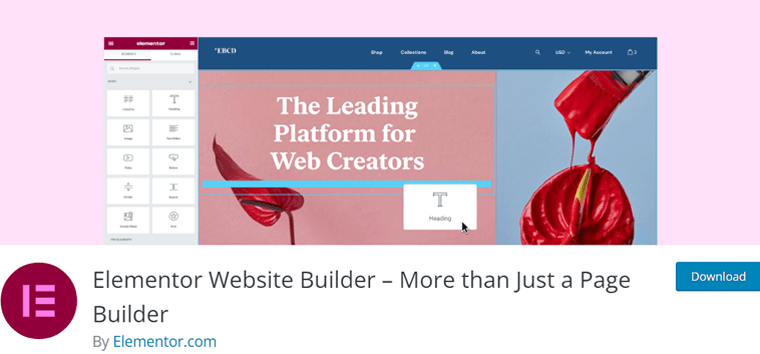
Sin duda, también le daremos a Elementor 4,8 de 5 estrellas . Aquí, dedujimos las calificaciones restantes de 0,2 solo porque no ofrece una opción de pago de por vida.
Entonces, ¿recomendamos usar Elementor? ¡Sí, efectivamente! Recomendamos encarecidamente utilizarlo para la creación de su sitio web si satisface sus necesidades y presupuesto.
Sin embargo, primero puedes intentar usar su versión gratuita antes de comprar un plan premium. Con sus crecientes demandas, puede actualizar a un plan pago más adelante.
En particular, Elementor incluye una política de garantía de devolución de dinero de 30 días . Es decir, podrás decidir si seguir usándolo o no durante este tiempo.
Dicho esto, ¡profundicemos en los pros y los contras de Elementor!
Pros y contras de Elementor
Como cualquier otro complemento de WordPress, Elementor tiene su propio conjunto de ventajas y desventajas. Entonces, conozcámoslos antes de comenzar esta revisión de Elementor.
Ventajas del creador de páginas Elementor
- Viene con una interfaz fácil de usar y un editor en vivo del tipo arrastrar y soltar .
- Contiene un amplio conjunto de widgets y plantillas .
- Le da a su sitio web un diseño responsivo adecuado para dispositivos móviles.
- Incluye funciones como creador de temas , creador de ventanas emergentes , creador de formularios , etc.
- El creador de WooCommerce le permite crear sitios de comercio electrónico fácilmente.
- Compatible con complementos y temas de WordPress populares.
- Proporciona actualizaciones frecuentes , lo que garantiza que se mantenga seguro y actualizado.
Contras del creador de páginas Elementor
- Muchos widgets y plantillas están presentes en la versión premium .
- No ofrece opciones de precios de por vida para sus planes premium.
- La dependencia de Elementor puede dificultar el cambio a otros creadores de páginas.
Ahora, avancemos y aprendamos en profundidad sobre Elementor.
R. ¿Qué es Elementor? - Una breve reseña
Elementor es uno de los complementos de WordPress de creación de páginas de arrastrar y soltar más populares para sitios web. Se lanzó en 2016 y ahora se le conoce como la potencia en la industria de la construcción de sitios. Precisamente, cuenta con más de 5 millones de instalaciones activas a nivel global.
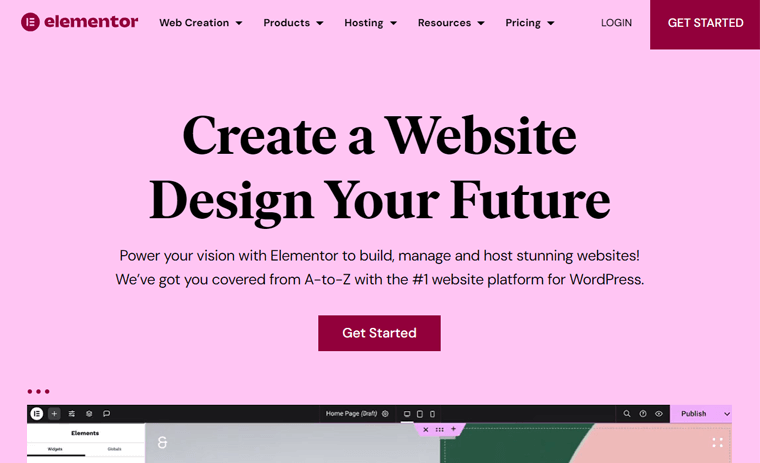
Además, brinda a los usuarios una interfaz intuitiva y fácil de usar . La funcionalidad de arrastrar y soltar simplifica todo el proceso de diseño. Es decir, le permite crear y diseñar páginas web impresionantes visualmente sin necesidad de codificar.
Además, Elementor te permite personalizar el diseño, el estilo y el contenido de cada aspecto de tu sitio web. Ya sea el encabezado, el pie de página o la barra lateral del sitio web.
Además de eso, puede utilizar su amplia biblioteca de más de 300 plantillas y más de 100 widgets para agilizar rápidamente el proceso de creación del sitio. Además, admite diseño responsivo, lo que garantiza que su sitio web con píxeles perfectos se vea genial en todos los dispositivos.
Además, este complemento se puede traducir a más de 59 idiomas . Además, admite complementos multilingües como Polylang, WPML, etc.
¡Eso no es todo! A continuación, aprenda todo sobre Elementor a partir de sus características.
B. Características principales de Elementor
Elementor tiene un conjunto de funciones premium y gratuitas para distintas necesidades. Aquí, profundizaremos en las características más importantes de Elementor que no debes perderte.
Ahora, sin más demora, ¡comencemos!
1. Editor intuitivo de arrastrar y soltar
Elementor tiene un editor de arrastrar y soltar que simplifica la creación y el diseño de sitios web. Además, brinda una experiencia de edición en tiempo real, lo que le permite ver los cambios a medida que los realiza.
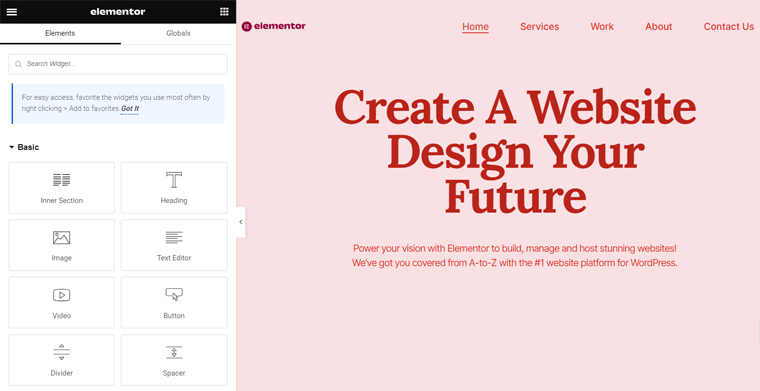
Además, obtendrá acceso a más de 300 plantillas y más de 100 widgets para infinitas posibilidades de sitios web. En pocas palabras, puede utilizar un kit de sitio web completo o diferentes plantillas para crear su sitio. Además, puedes importar o exportar plantillas y sus partes.
De igual forma, algunos widgets disponibles son:
| Tipos de widgets | Ejemplos |
| Básico | Barra lateral, shortcode, ícono, contador, pestañas, galería básica, etc. |
| Pro | Publicaciones, portafolio, diapositivas, reseñas, plantilla, mega menú, etc. |
| Elementos temáticos | Título del sitio, título de la página, rutas de navegación, mapa del sitio y más. |
| WooCommerce | Productos, carrito, mi cuenta, valoración de producto, añadir al carrito, etc. |
¡Encuentra todos los widgets de Elementor aquí!
Además, puede obtener control total sobre los diseños. Por ejemplo, te permite colocar fácilmente elementos donde quieras, que pueden ser fijos o absolutos. De manera similar, puedes ajustar fácilmente los márgenes y el relleno para diseños complejos, como secciones superpuestas.
Además, puede mantener la coherencia del diseño configurando códigos de color y opciones de tipografía en un solo lugar. Eso se llama básicamente colores y tipografía globales.
2. Flujo de trabajo fluido
El sencillo flujo de trabajo de Elementor agiliza el proceso de creación del sitio sin problemas y de manera eficiente. Como se mencionó anteriormente, puede controlar los elementos y el diseño globales del sitio web en un solo lugar.

Además, puede personalizar la configuración predeterminada de los elementos y establecerlos como predeterminados.
Aparte de eso, aquí hay un montón de funciones de flujo de trabajo a las que tendrá acceso:
- Acceda rápidamente a los widgets de uso frecuente desde la sección 'Favoritos' en el editor.
- Navigator le permite navegar y visualizar fácilmente elementos o capas de página para editarlos.
- El buscador de la barra de búsqueda le permite navegar entre páginas y configuraciones del panel.
- Puede colaborar con miembros del equipo o clientes dejando notas contextuales.
- Opciones sencillas de creación web como accesos directos, selección múltiple, edición en línea, etc.
- Incluye guardado automático, modo borrador e historial de revisiones para guardar , realizar copias de seguridad y reutilizar .
- Busca y filtra plantillas para utilizar la que más se ajuste a tus necesidades.
3. Fuertes capacidades de diseño
Este creador de páginas le permite crear sitios web visualmente impresionantes con precisión y creatividad. Las fuentes globales, el CSS personalizado, los colores y la tipografía le permiten mantener un diseño coherente en todo el sitio web. Pero siempre puedes estilizar cada elemento de manera diferente.
Aquí hay una lista de poderosas capacidades de diseño que encontrará en Elementor:
- Elija entre más de 1500 íconos personalizables o cargue el suyo propio para su sitio web.
- Inserte vídeos de fondo , presentaciones de diapositivas de fondo, divisores de formas y formas de máscaras.
- Color y efectos como degradados, superposición de fondo, cuadro de sombra, modos de fusión, etc.
- Funciones de tipografía como vista previa de fuente, Google Fonts, trazo de texto, sombra de texto, etc.
- Funciones de diseño responsivo como ocultar y mostrar elementos, valores responsivos visibles, fondo del navegador móvil, etc.
- Funciones interactivas como efectos de movimiento, efectos de desplazamiento, animaciones de desplazamiento, etc.
4. Excelente funcionalidad de comercio electrónico
A continuación, Elementor tiene un conjunto completo de herramientas para mejorar su sitio de comercio electrónico. Puede crear y personalizar cada aspecto de su tienda en línea para interactuar con sus clientes de manera efectiva.
Si usa WooCommerce, utilice el generador WooCommerce de Elementor. Tiene todo lo necesario para personalizar cada detalle para una buena experiencia de compra.
Por lo tanto, puede utilizar sus widgets WooCommerce y kits de sitios web para configurar la tienda según sus necesidades.
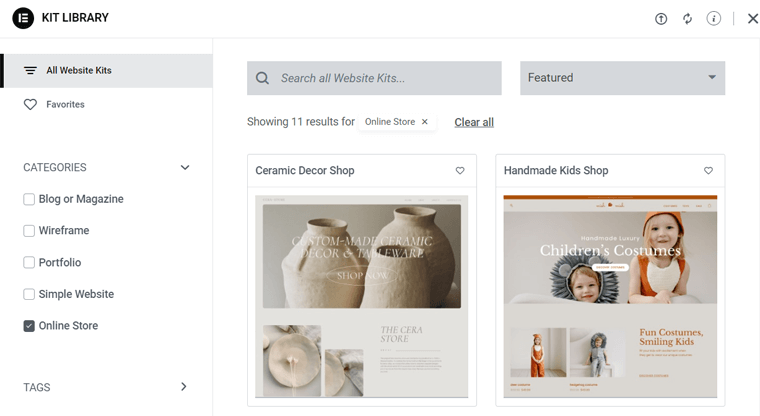
Aparte de eso, encuentre todas las funciones de comercio electrónico que Elementor tiene para ofrecer:
- Utilice una plantilla o comience desde cero para crear un carrito personalizado con el diseño y el estilo adecuados.
- Edite títulos de sección, etiquetas y marcadores de posición para campos de formulario, y diseñe todo el proceso de pago o secciones individuales para que coincidan con la estética de su marca.
- Configure las páginas transaccionales de WooCommerce y la configuración del sitio dentro de Elementor.
- Tome el control total del diseño y la disposición de su plantilla de producto único .
- Diseñe su plantilla de archivo de productos WooCommerce para mostrar bien sus productos.
- Se integra perfectamente con procesadores de pagos como PayPal y Stripe.
Para funciones específicas de comercio electrónico, obtenga uno de los mejores complementos de comercio electrónico de WordPress.
5. Potente creador de temas
En el futuro, otra característica destacada de Elementor es el creador de temas. En general, le permite transformar su sitio web de WordPress con facilidad.
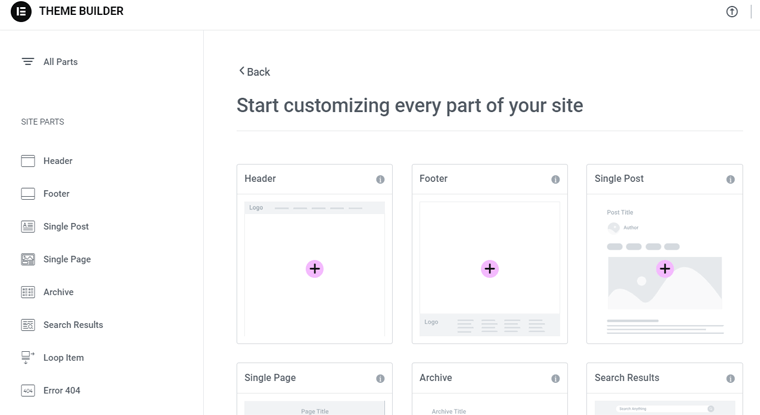
En primer lugar, puede crear sin esfuerzo páginas de destino de alta conversión directamente dentro de su sitio existente. Esto convierte a los visitantes en usuarios comprometidos en su sitio. Además, el generador de bucles le permite crear sus plantillas de elementos principales y usarlas para mostrar publicaciones, listados o archivos de productos.
Además, el creador de temas incluye las siguientes características:
- La guía visual le permite revisar y editar cada componente de su sitio individualmente.
- Personalice las áreas de encabezado y pie de página de su sitio web para una apariencia profesional.
- Defina dónde aparecerán sus plantillas globales en su sitio, con condiciones .
- Dirija a sus visitantes a páginas 404 creadas con Elementor para una mejor experiencia de usuario.
- Diseñe una página de archivo, publicaciones individuales, una página de resultados de búsqueda y páginas individuales con una apariencia coherente .
- Cree campos de contenido usando ACF, Toolset y Pods e insértelos en cualquier página.
6. Creador de formularios fácil de usar
El creador de formularios le permite crear formularios personalizados e interactivos para su sitio web. Puede mantener la coherencia de la marca personalizando las fuentes, los colores y el espaciado.
Además, puede ser cualquier tipo de formulario, como nuevos clientes potenciales, suscripciones a boletines, encuestas, etc. Por lo tanto, puede crear fácilmente un formulario de contacto simple o una encuesta compleja con Elementor.
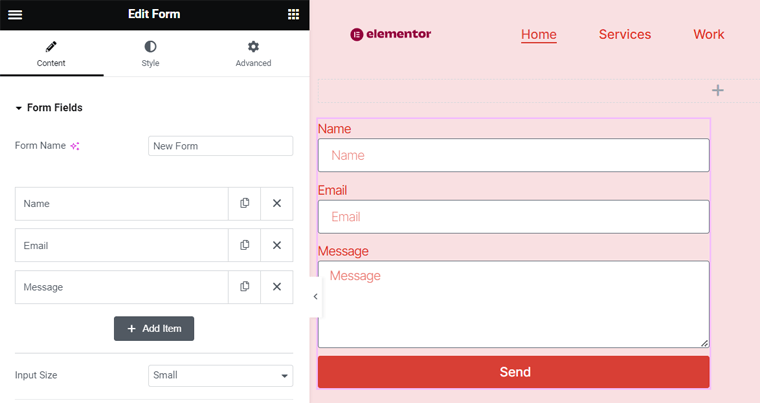
Además, los formularios pueden tener un diseño de un solo paso o de varios pasos. Esto depende de cuánta información desee recopilar. Además, obtendrás 20 campos de formulario diferentes para elegir.
Además, descubra todas las demás características del creador de formularios de Elementor aquí:
- La función HoneyPot ayuda a bloquear los robots de spam.
- ReCaptcha ayuda a verificar las entradas y a prevenir envíos maliciosos.
- Determine qué sucede después de que un visitante envía un formulario . Pueden ser notificaciones por correo electrónico, redirección a una página de agradecimiento, mostrar ventanas emergentes, etc.
- Recopile datos y guárdelos en su cuenta de Elementor para una fácil administración.
- Integre con herramientas de marketing y CRM (gestión de relaciones con el cliente) para sincronizar datos con sus flujos de trabajo y bases de datos existentes.
Por lo tanto, con integraciones y funciones avanzadas, cualquiera puede optimizar la recopilación de datos para mejorar su presencia en línea.
¿Quieres un complemento independiente para crear formularios? Luego, utilice uno de los mejores complementos de formularios de WordPress.
7. Generador de ventanas emergentes que llaman la atención
De manera similar, el creador de ventanas emergentes de Elementor te permite diseñar ventanas emergentes llamativas con facilidad. Puede crear una amplia gama de tipos de ventanas emergentes, como captura de clientes potenciales, intención de salida, bienvenida/inicio de sesión, suscripción por correo electrónico, etc. Esto se puede hacer mediante el uso de widgets o plantillas.
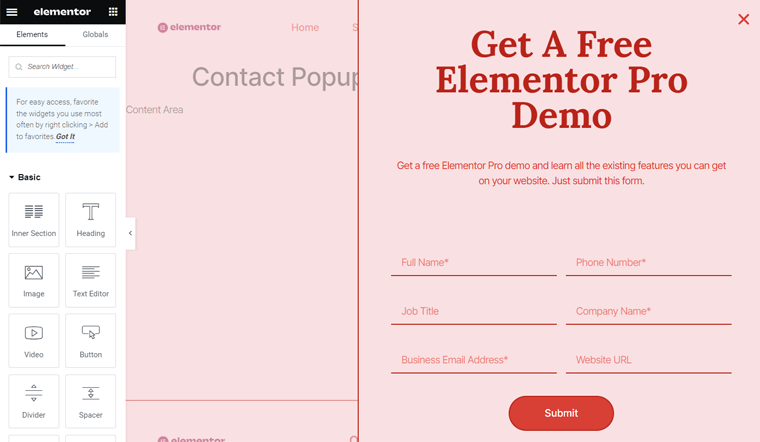
Con su editor en vivo de arrastrar y soltar, puedes personalizarlos fácilmente para que coincidan con el estilo de tu marca. Algunos estilos de ventanas emergentes son pantalla completa, modales, deslizables, barras superior/inferior, etc.
¿Y lo que es más? Conozca las características adicionales a continuación:
- Puede dirigirse con precisión a sus visitantes mediante activadores, condiciones de visualización y configuraciones.
- Sus herramientas de conversión pueden agregar formularios personalizados e integrarse con marketing y CRM.
- Le permite elegir cuándo y dónde se mostrarán sus ventanas emergentes.
- Capacidad de almacenar la información dentro de Elementor para administrarla y rastrearla fácilmente.
8. Funciones de marketing interactivo
Además de los creadores de formularios y ventanas emergentes, Elementor tiene una amplia gama de funciones de marketing. Primero, puede conectarse con su audiencia a través de aplicaciones como WhatsApp, Google Calendar, etc. Además, le permite agregar enlaces de íconos personalizados a todos sus perfiles de redes sociales en su sitio.
Además de eso, también ofrece las siguientes características de marketing:
- Puede mostrar las reseñas , los comentarios de los usuarios y las calificaciones de estrellas de sus usuarios.
- Le permite enviar correos electrónicos de confirmación a los visitantes después de que envíen un formulario en su sitio.
- Capacidad para enviar mensajes fáciles de usar para mejorar la experiencia del usuario.
- Integre con un servicio de marketing por correo electrónico para automatizar el proceso de envío de formularios .
9. Amplia integración
Elementor se integra bien con muchos complementos y plataformas. En general, ya hemos señalado anteriormente algunas características de integración. Aquí, conozcamos la lista de integraciones:
| Integración | Complementos / Plataformas |
| Servicios de marketing por correo electrónico | Mailchimp, ActiveCampaign, ConvertKit, GetResponse, etc. |
| CRM | HubSpot |
| Automatización y Notificaciones | Zapier, Slack, Discord, etc. |
| Integración de redes sociales | SDK de Facebook |
| Seguridad y Verificación | ReCaptcha + ReCaptcha V3 |
| Mejoras de contenido | Fontello, Font Awesome Pro, Fontastic, IcoMoon, etc. |
| Opciones de vídeo | YouTube, Vimeo, Dailymotion, vídeo externo o autohospedado. |
10. Otras características adicionales
¿Nos perdimos algo? Quizás puedas encontrarlos en esta lista de características adicionales:
- Active el modo de mantenimiento con las próximas plantillas de modo de mantenimiento.
- La función de reemplazo de URL garantiza que todo lo relacionado con su nuevo dominio esté actualizado.
- Con el control de versiones , puede retroceder y restaurar con un solo clic.
- La activación del modo seguro aísla a Elementor de posibles desencadenantes de errores.
- El administrador de funciones le permite controlar el acceso de los usuarios y los cambios de contenido.
- Puede elegir las próximas funciones para su sitio web.
- Manténgase informado sobre problemas de compatibilidad de complementos con Elementor.
Dicho esto, revisemos la funcionalidad de trabajo de Elementor.
C. ¿Cómo instalar y configurar Elementor?
Ahora, exploraremos los pasos para instalar y configurar Elementor. Aquí, le mostraremos el proceso para hacerlo tanto para la versión gratuita como para la premium de Elementor. ¡Aquí vamos!
1. Proceso de instalación gratuito de Elementor
Si desea utilizar el complemento gratuito Elementor, primero instálelo y actívelo en su sitio. El proceso es sencillo y similar al de cualquier otro complemento.
Paso 1: instale el generador de páginas Elementor
Inicie sesión en su panel de WordPress y abra el menú ' Complementos > Agregar nuevo complemento '.
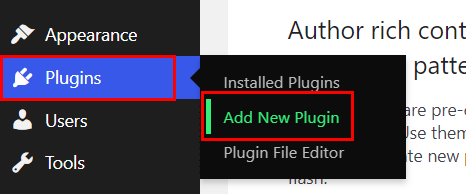
Allí, busque la palabra clave 'Elementor' en la barra de búsqueda. Una vez que encuentre el complemento, haga clic en el botón ' Instalar ahora ', como se muestra a continuación.
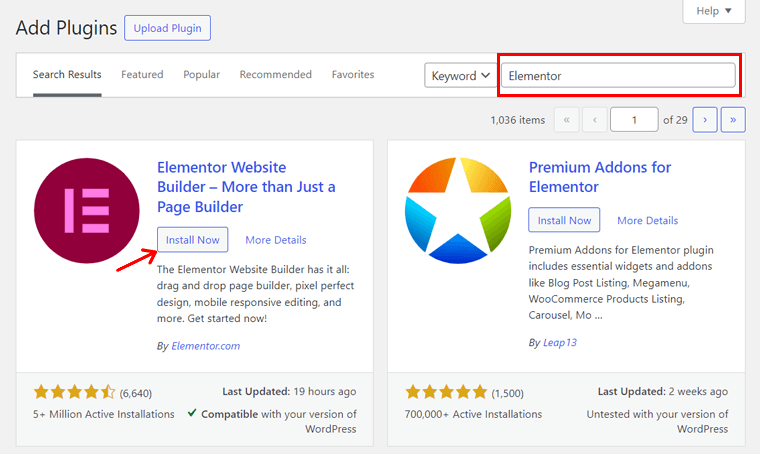
Paso 2: active el generador de páginas Elementor
Una vez completada la instalación, haga clic en el botón ' Activar '. Al hacer esto, la versión gratuita de Elementor se instala y activa en su sitio web. ¡Felicidades!
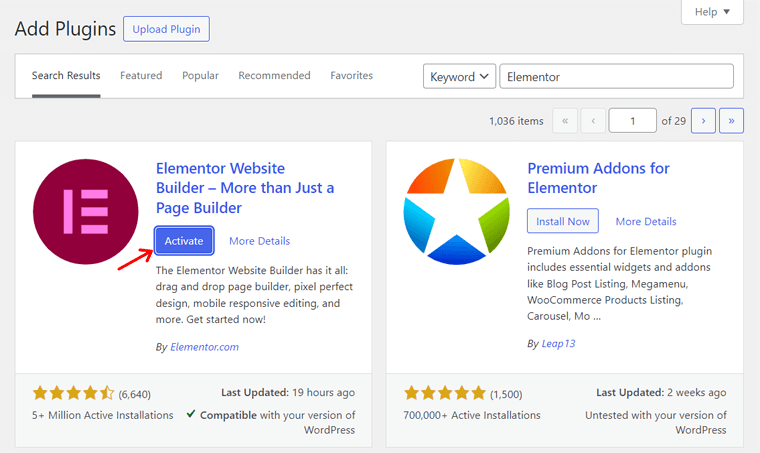
Lea cómo instalar un complemento de WordPress en esta guía para conocer otros métodos.
2. Proceso de instalación de Elementor Pro
En el futuro, veamos el proceso de instalación de un plan premium de Elementor. Para eso, debe comprar y luego activar solo el complemento en su sitio web. ¡Vamos a ver!
Paso 1: Compra Elementor Pro
Primero, visite el sitio web de Elementor y coloque el cursor sobre el menú desplegable "Precios" . Allí, haga clic en la opción ' Complemento de creación de páginas '.
Esto abre la página de precios, donde puede encontrar los esquemas de precios disponibles. Entre ellos, elija un plan adecuado y haga clic en el botón ' Comprar ahora '.
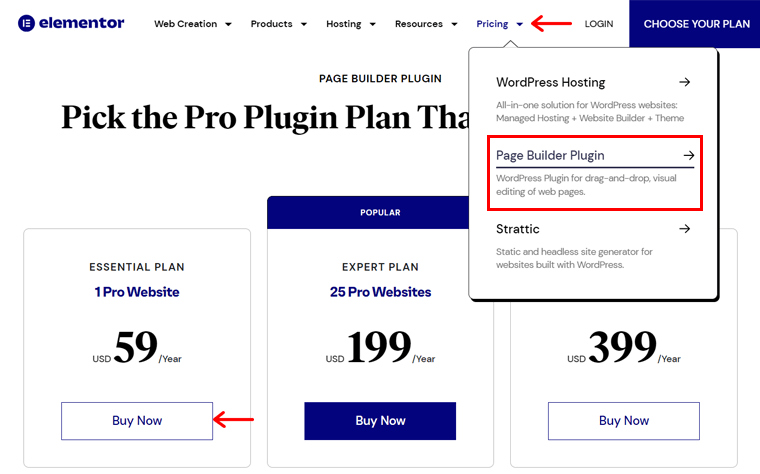
Ahora, debes iniciar sesión en tu cuenta de Elementor. Si no tiene uno, debe registrarse y luego iniciar sesión.
A continuación, se abre la página de pago. Entonces, ingrese su información de facturación y luego elija un método de pago. Luego, haga clic en el botón 'Pagar ahora' .
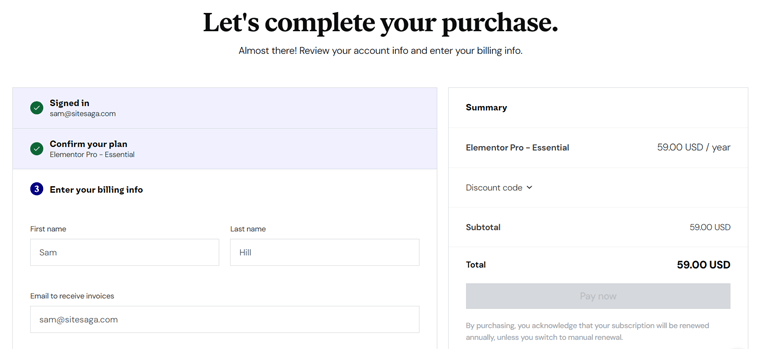
Después de eso, abra su panel de Elementor con sus credenciales. Luego, tendrás que hacer clic en el botón ' Descargar complemento '. Esto descarga el archivo ZIP a su escritorio.
Paso 2: cargue, instale y active Elementor Pro
En el futuro, abra su panel de WordPress y visite el menú ' Complementos > Agregar nuevo complemento '. Allí, haga clic en el botón ' Cargar complemento '.
Después de eso, haga clic en el botón ' Elegir archivo ' y cargue el archivo ZIP del complemento. A continuación, presione el botón ' Instalar ahora '.
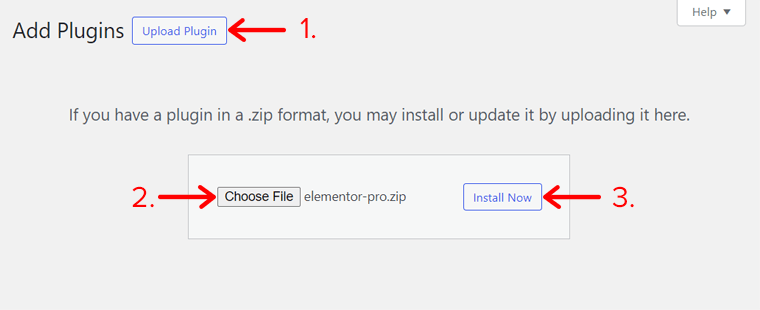
En un momento, verá un botón ' Activar complemento ' en el que debe hacer clic. Pero aún así, debes activar tu licencia. Entonces, navegue hasta el menú ' Elementor > Licencia ' y haga clic en ' Conectar y activar '.
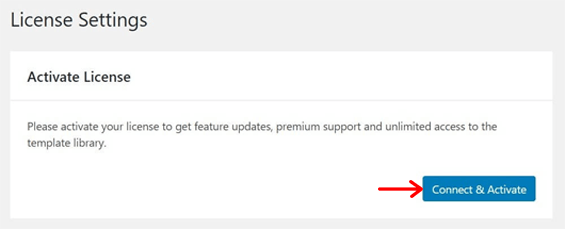
Por lo tanto, debe iniciar sesión en su cuenta y hacer clic en el botón 'Conectar' . Una vez que haga eso, Elementor Pro estará listo para usar en su sitio web. ¡Felicitaciones!
3. Configurar los ajustes del generador de páginas Elementor
Después de la activación de Elementor, ya sea gratuita o de pago, debes configurar sus ajustes. Para eso, busque el menú 'Elementor' agregado recientemente y abra el submenú 'Configuración' .
Allí, ajusta la configuración según tus necesidades. Por ejemplo, conozca las opciones ofrecidas:
- General: aquí puede seleccionar los tipos de publicaciones y elegir las fuentes y colores del tema.
- Integraciones: esta pestaña le permite integrar Elementor con múltiples aplicaciones avanzadas.
- Avanzado: configure funciones exclusivas como Google Fonts, Generator Tag, etc.
- Funciones: habilite o deshabilite el uso de funciones existentes y futuras para el sitio.
Una vez que complete esto, presione el botón ' Guardar cambios '.
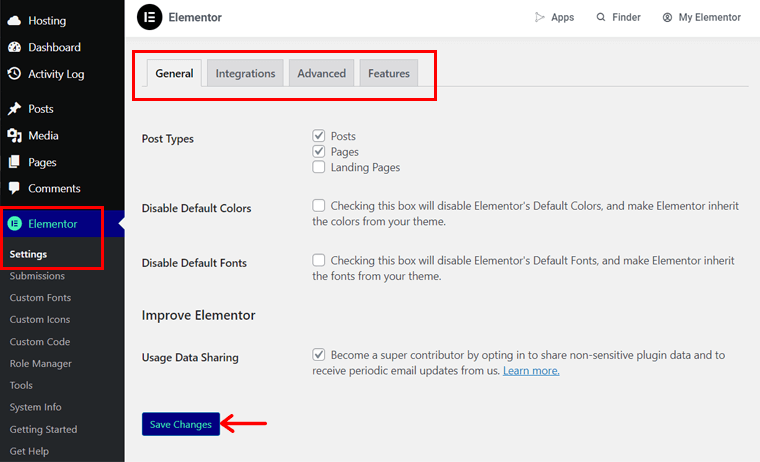
D. ¿Cómo crear un sitio web llamativo con Elementor?
En esta sección de revisión de Elementor, avanzaremos y veremos cómo crear un sitio web con Elementor. Para eso, usaremos algunas opciones disponibles en este creador de páginas.
Entonces, sin demora, ¡allá vamos!
Instale el tema Hola Elementor
Sin duda, puedes agregar cualquier tema de WordPress gratuito o de pago a tu sitio que sea compatible con Elementor. Eso es tener un sitio web con el diseño y la distribución perfectos.
Lo mejor de todo es que puedes insertar el tema gratuito Hello Elementor. Es un tema minimalista y liviano de Elementor. Entonces, si desea iniciar su sitio con opciones limitadas, utilice esto.
Para usar Hello Elementor, navegue hasta el menú ' Apariencia> Temas '. Allí, haga clic en el botón ' Agregar nuevo tema '.
Ahora, busque el tema 'Hello Elementor' y haga clic en su botón 'Instalar' .
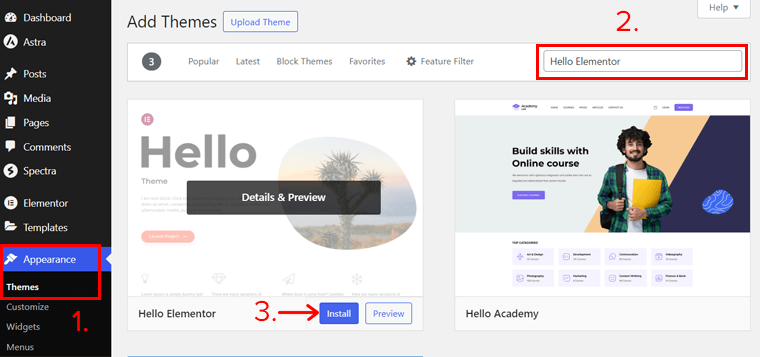
A continuación, haga clic en el botón ' Activar '. ¡Eso es todo! Su sitio ahora tiene el tema Hola Elementor.
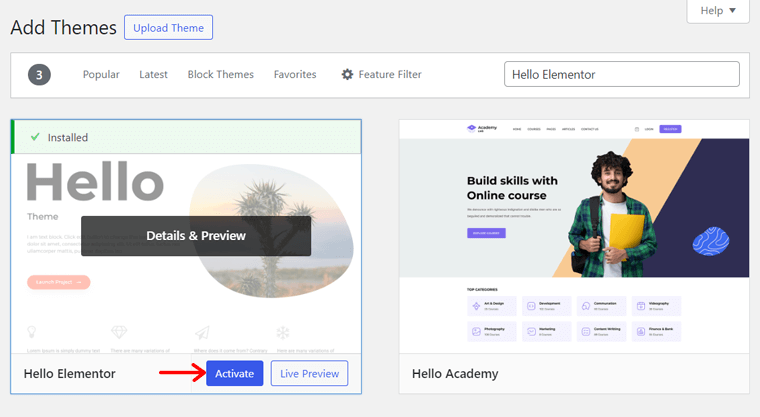
Conozca el proceso detallado de instalación de un tema de WordPress aquí. Si no está seguro de qué tema usar, encuentre las respuestas sobre cómo elegir un tema de WordPress.
Importar una plantilla desde la biblioteca de kits
Suponga que desea utilizar una plantilla diseñada profesionalmente para todo su sitio web. Para eso, Elementor tiene una biblioteca de kits con varias plantillas de sitios web premium y gratuitas.
Para insertar una plantilla, abra el menú ' Plantillas > Biblioteca de kits ' en su panel de control.
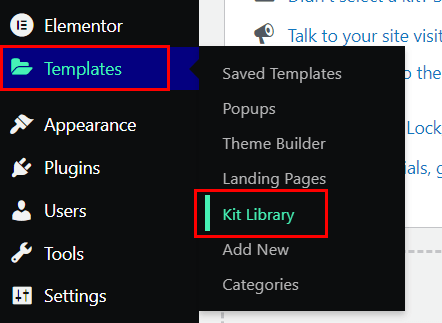
En la nueva pestaña, busque el tipo de sitio web que está creando para obtener opciones de plantilla. Una vez que encuentre una plantilla adecuada, haga clic en ella.
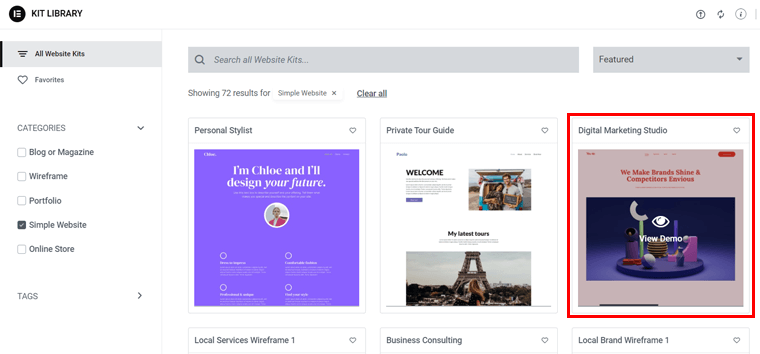
Ahora verá su demostración y todo lo que necesita hacer es presionar el botón ' Aplicar kit '.

Sobre todo, puedes configurar qué elementos insertar en este tema. Si desea todo, haga clic directamente en el botón ' Aplicar todo '.
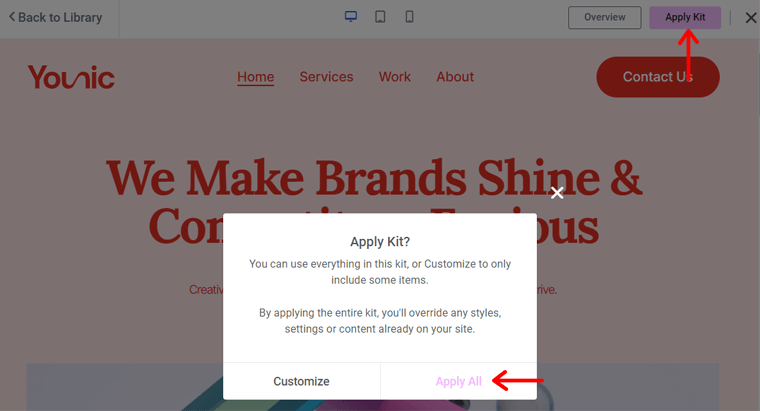
Por último, haga clic en el botón 'Cerrar' para regresar al panel.
Nota: Si está utilizando la versión gratuita de Elementor, debe conectarse con su cuenta antes de insertar la plantilla. En la versión de pago ya está hecho, por lo que no es necesario.
Descripción general de la interfaz de Elementor
En el futuro, puede utilizar el creador de páginas Elementor para personalizar las páginas. Simplemente abra una página y haga clic en ' Editar con Elementor '. Tal como lo estamos haciendo con la página de inicio.
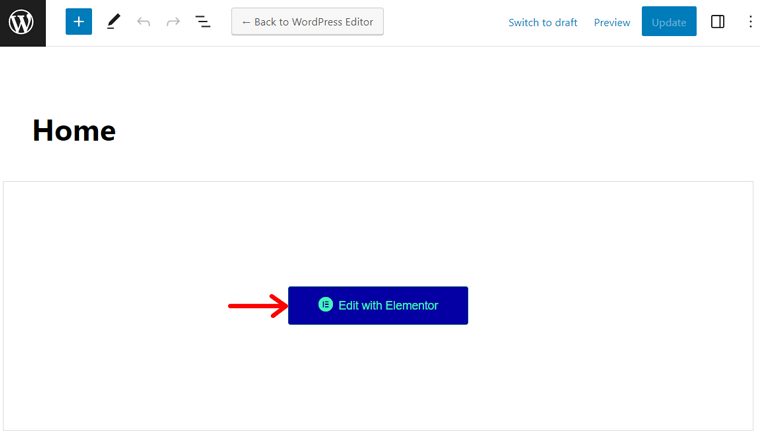
Esto abre la interfaz de Elementor, que es diferente del editor predeterminado de WordPress. Pero antes de editar el contenido de la página, aprendamos los conceptos básicos de la interfaz de Elementor.
En particular, hay 2 secciones presentes con su propio conjunto de funciones. Ellos son:
Sección del lado izquierdo
El lado izquierdo se centra principalmente en los elementos disponibles para usar. Simplemente puede buscar un elemento y una vez que lo encuentre, arrástrelo desde aquí a la sección del lado derecho.
Además, el menú de hamburguesas en la parte superior izquierda de esta sección incluye una serie de configuraciones y opciones de navegación. Eso incluye la configuración del sitio, un creador de temas y las preferencias del usuario.
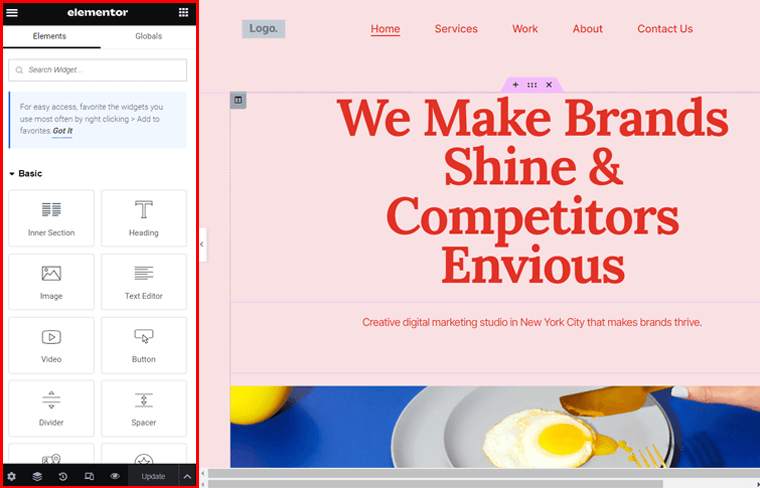
Entre ellos, debes configurar los ajustes del sitio para facilitar el proceso de diseño web. Aquí están los pasos:
- Sistema de diseño: elija el color global y la fuente global para el sitio web.
- Estilo del tema: ajuste la tipografía, botones, imágenes, encabezado, pie de página, etc.
- Configuración: configure la identidad del sitio, el diseño, el fondo y más.
De manera similar, la parte inferior contiene una variedad de opciones, que incluyen:
- Configuración: incluye configuraciones generales, estilos y opciones avanzadas para elementos.
- Navegador: esto abre una ventana emergente que muestra una descripción general del contenido para mover elementos.
- Historial: aquí puede ver las revisiones anteriores de su sesión actual.
- Modo responsivo: le permite consultar su página en diferentes tamaños de pantalla.
- Vista previa de cambios: al hacer clic en esta opción se muestra una vista previa de su sitio por separado.
- Opción de guardar: publique una página nueva, guárdela como borrador o plantilla, o actualice la página.
Sección del lado derecho
Por otro lado, el lado derecho ofrece una vista previa en vivo de su página web. Allí podrás ver los cambios que realices en la página en tiempo real. Además, puede agregar una nueva sección o una plantilla usando las opciones proporcionadas aquí.
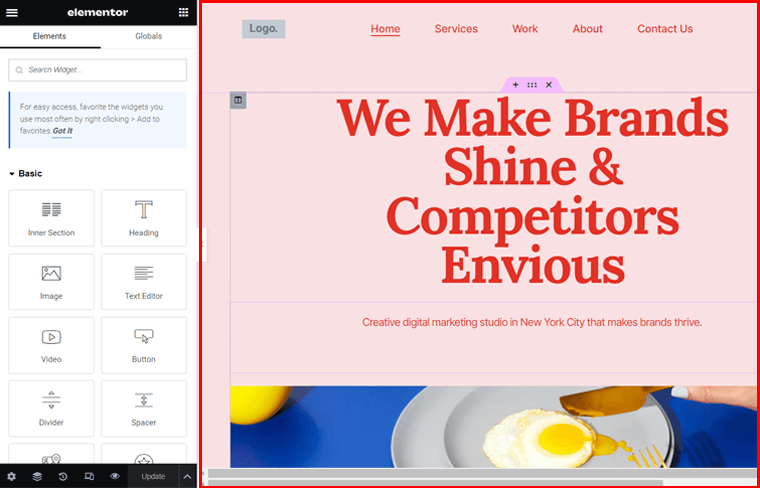
Importar una plantilla de página
Supongamos que desea una página que no existe en el kit del sitio. Entonces, puedes usar una plantilla separada para esa página. Para eso, simplemente haga clic en la opción ' Plantilla ' que tiene un ícono de carpeta.
En la pestaña "Páginas" de la ventana emergente, encontrará varias plantillas de páginas para elegir. Haga clic en el botón 'Insertar' del que desee y luego en el botón ' Aplicar '. ¡Eso es todo!
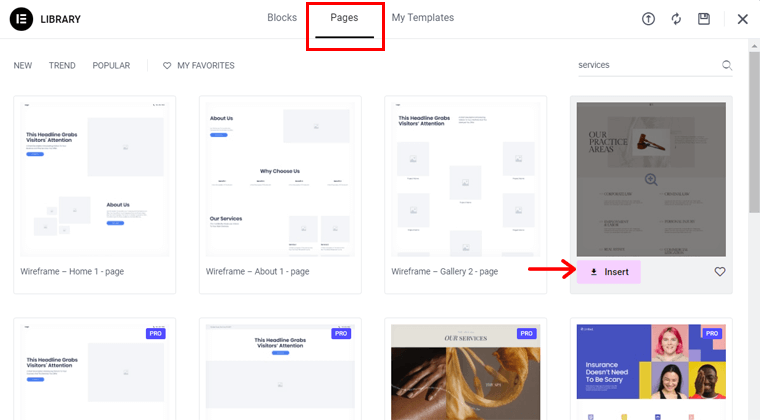
Nota: Si su sitio web aún no está conectado a su cuenta de Elementor, debe hacerlo antes de insertar una plantilla para la página.
Personalice las páginas de su sitio
A continuación, veamos cómo puedes personalizar tus páginas. Para cambiar el texto de la plantilla, presione el texto predeterminado y elimine su contenido. Luego, escriba su contenido desde la vista previa del front-end a la derecha o desde la configuración de ' Contenido' a la izquierda.
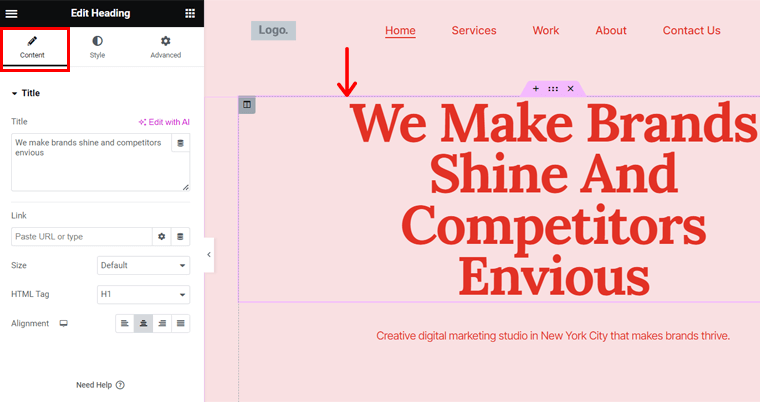
Del mismo modo, cambia las imágenes para adaptarlas a sus necesidades. Todo lo que necesitas hacer es hacer clic en la imagen y verás la opción ' Elegir imagen ' a la izquierda. Ahora, sube tu imagen y presiona la opción ' Insertar Medios '.
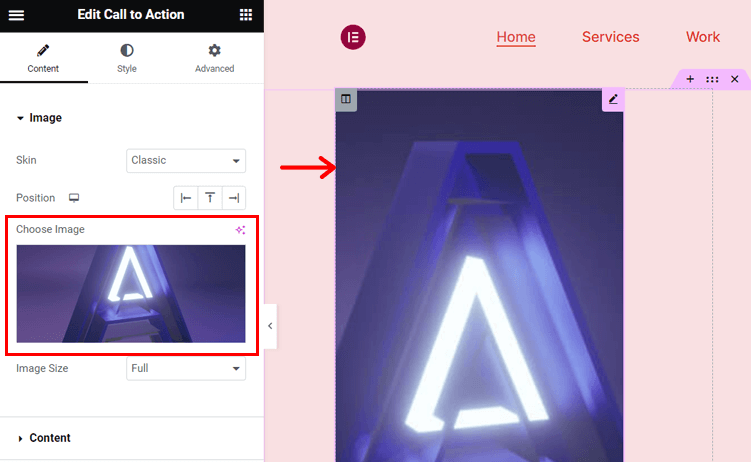
Una vez que uses tu contenido en la página, puedes estilizarlo como quieras. Por ejemplo, cuando seleccionas un texto, obtendrás las opciones "Estilo" y "Avanzado" en el lado izquierdo. Allí puede encontrar opciones de colores, efectos de movimiento, bordes y más.
Agregar nuevas secciones
¿Quieres crear tus propias secciones? Para eso, haga clic en la opción ' Agregar sección ' de la sección existente debajo del lugar donde desea la nueva sección. Luego, haga clic en ' Agregar una nueva sección '.
A continuación, elija su estructura entre las opciones dadas. En base a eso, se crearán sus columnas.
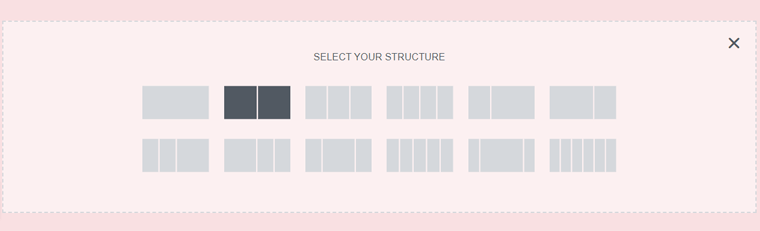
Ahora puedes arrastrar y soltar los elementos del lado izquierdo en estas columnas. Edítalos y estilízalos libremente, como mencionamos antes. ¡Eso es todo!
Agregar bloques para nuevas secciones
De manera similar, suponga que desea agregar una sección prediseñadas a su página que no está presente en la plantilla que está utilizando. Luego, puedes insertar un bloque.
Para hacerlo, debes seguir pasos similares a los de agregar una plantilla. Primero, presione la opción ' Agregar plantilla ' y abra ' Bloques '.
Ahora, filtra o busca el bloque que desees. Una vez que lo encuentres, coloca el cursor sobre el bloque y presiona el botón " Insertar ". Todo lo que queda es editar y personalizar el bloque. ¡Eso es todo!
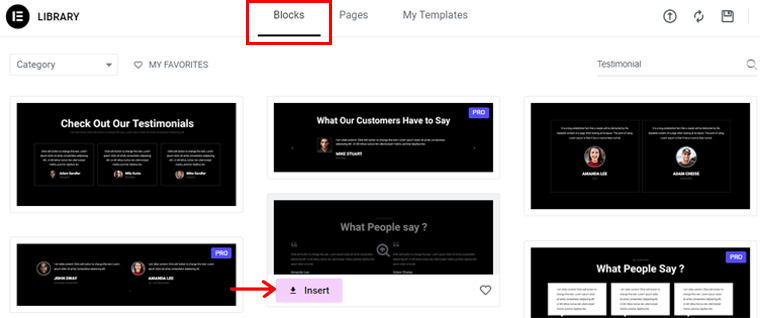
Eliminar una sección
Por ejemplo, no deseas una sección de la plantilla que estás utilizando. Luego, puedes eliminarlo de tu página. ¿Pero cómo lo haces?
Simplemente seleccione la sección que desee eliminar. Luego, verá una señal de cruz en la parte superior central. Entonces, haga clic en él y esa sección se eliminará de la página. Tan sencillo como eso.
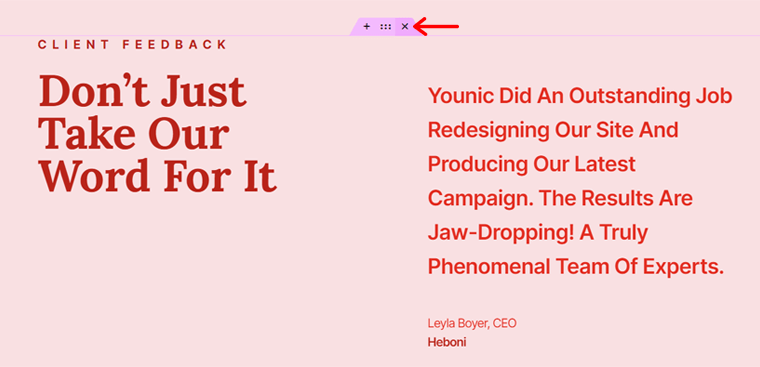
Es importante destacar que asegúrese de seguir guardando los cambios que realice en el sitio web. Para una página publicada, debe hacer clic en el botón ' Actualizar '.
Obtenga una vista previa de su página de Elementor
Una vez que edite y personalice una página, haga clic en la opción ' Vista previa de cambios '. Esto muestra su página en una pestaña separada como esta:
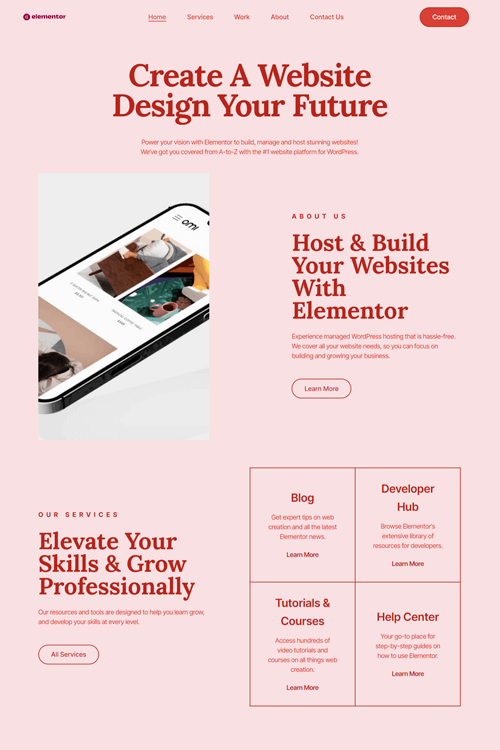
¿No es hermosa tu página porque usaste Elementor? ¿Si claro?
Con eso, esto completa los pasos necesarios al usar Elementor. Pero nuestra revisión de Elementor no termina aquí. ¡Descubra sus opciones de precios a continuación!
E. Planes de precios de Elementor: ¿Cuáles son las opciones?
Elementor es un complemento de creación de páginas freemium para WordPress. Es decir, tiene opciones de precios tanto gratuitas como premium .
Para obtener el complemento gratuito , puede descargarlo desde el repositorio de complementos de WordPress.org. Luego, cárgalo en tu área de administración. Una forma más sencilla es instalar el complemento desde su panel de control.
Supongamos que las funciones gratuitas no son suficientes para su sitio web de WordPress. En ese caso, puede comprar uno de los planes de precios premium . Elija uno según sus necesidades y presupuesto.
- Plan Esencial: $59 por año para 1 sitio web
- Plan Experto: $199 por año para 25 sitios web
- Plan de agencia: $399 por año para 1000 sitios web
Además, puedes obtener Elementor para 3 sitios web por $99 al año .
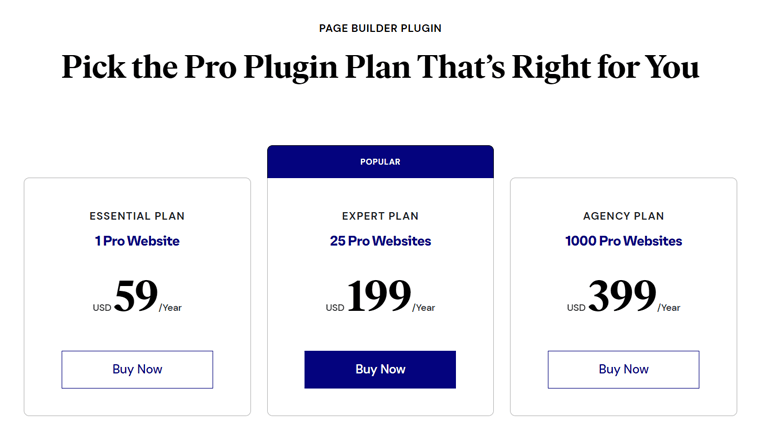
Todos estos planes incluyen las mismas funciones premium. Algunas funciones pagas son el creador de ventanas emergentes, efectos de movimiento, contenido dinámico, administrador de funciones, etc.
Además, los planes premium incluyen una política de garantía de devolución de dinero de 30 días . En pocas palabras, puede obtener un reembolso del 100% si decide interrumpir el servicio dentro de los 30 días posteriores a la compra.
Aprenda todo sobre los planes de precios de Elementor en esta página.
F. Complementos y extensiones populares de Elementor
El complemento principal de Elementor tiene múltiples funciones para crear un sitio web. Pero supongamos que no encontró la función que deseaba en ningún plan. En lugar de integrar otro complemento para esa función, puede agregarlos utilizando los complementos y extensiones disponibles de Elementor.
En pocas palabras, los complementos y extensiones de Elementor le permiten ampliar las funcionalidades del complemento para obtener más elementos y funciones. Pueden ser gratuitos, premium o una combinación de ambos.
Entonces, ¡consulte los complementos y extensiones de Elementor más populares aquí!
1. Complementos esenciales para Elementor
Essential Addons para Elementor es uno de los complementos de Elementor más populares, con más de 1 millón de instalaciones activas. Exactamente, ofrece más de 90 elementos y extensiones avanzados para crear fácilmente páginas y publicaciones atractivas de WordPress.
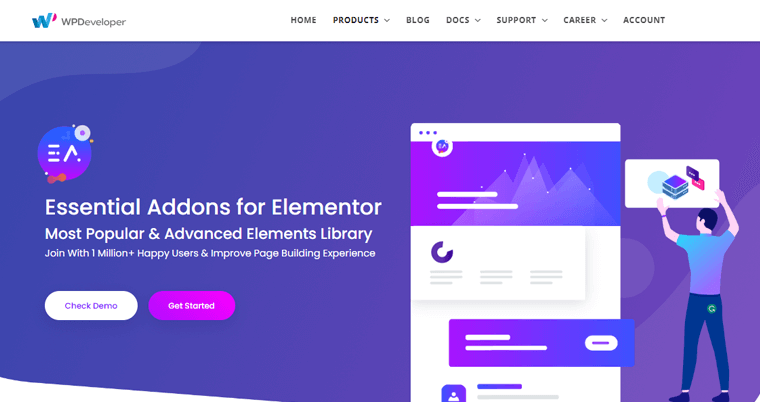
Además, algunos widgets gratuitos a los que accederás son cuenta regresiva, miembros del equipo, testimonios, cuadros desplegables, barras de progreso, etc. Además, algunas extensiones son desplazamiento hacia arriba, tabla de contenido, etc.
Características:
- La integración con Templately ofrece más de 4000 bloques y plantillas listos para usar.
- Los elementos premium incluyen controles deslizantes de testimonios, cronogramas de contenido, menús de precios, etc.
- Algunas extensiones exclusivas son protección de contenido, paralaje, partículas y más.
- Cada elemento contiene opciones para personalizar su sitio web en todas las formas posibles.
- Le permite habilitar o deshabilitar elementos para que su sitio web se cargue más rápido y sin problemas.
- Completamente compatible con Flexia, un tema de WordPress ligero y moderno.
Precios:
Essential Addons para Elementor es un complemento freemium . Por lo tanto, puede utilizar los elementos o extensiones gratuitos descargando el complemento desde el directorio de complementos de WordPress.org. Otra forma es instalarlo directamente desde su área de administración.
Para los elementos premium y extensiones, puedes adquirir este complemento comprando uno de los siguientes planes:
- 1 sitio web: $37.48, más de 80 widgets, más de 10 extensiones, Templately Pro (1 mes), 1 año de soporte y actualizaciones, etc.
- Ilimitado: $74.98, funciones del plan de 1 sitio web, Templately Pro (3 meses) y más.
- Ilimitado de por vida: $187,48, funciones del plan ilimitado, soporte y actualizaciones de por vida, Templately Pro (6 meses), etc.
2. Kit de elementos
Un poderoso complemento todo en uno para Elementor es ElementsKit. Contiene más de 90 widgets y extensiones, como el botón, el cuadro de íconos, el cuadro giratorio, el enmascaramiento de imágenes, el efecto de desplazamiento de la imagen, etc.
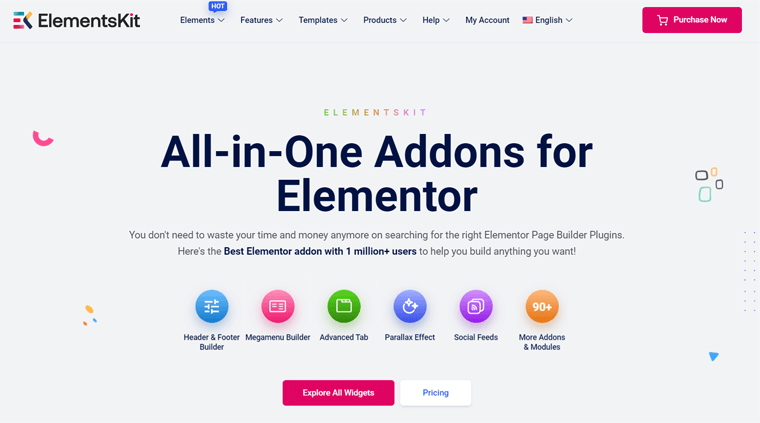
Además, tiene una biblioteca de diseño que ofrece más de 500 bloques diseñados profesionalmente y más de 25 páginas de inicio completas. Utilizándolos, puede crear instantáneamente hermosas secciones de su sitio.
Características:
- Su creador de encabezados y pies de página le permite crear fácilmente encabezados y pies de página personalizados utilizando cualquier elemento o widget.
- El creador de mega menús puede crear un mega menú con listas simples o estilos fuera del lienzo.
- Incluye controles personalizados como áreas de múltiples widgets y un selector de imágenes. En pocas palabras, un área de múltiples widgets le permite usar widgets dentro de otro widget.
- Las funciones de visibilidad condicional pueden controlar la visibilidad del contenido aplicando condiciones.
- Con el creador de widgets, puede crear widgets personalizados para sus proyectos.
Precios:
ElementsKit también es un complemento freemium con opciones gratuitas y premium . Puede descargar el complemento gratuito desde el directorio de complementos de WordPress.org. O instálelo directamente en su sitio web.
Si desea las funciones premium , compre uno de los siguientes esquemas de precios:
- Personal: $35,1 por año, $95,2 por uso de por vida, 1 sitio web, más de 70 complementos, más de 500 bloques, más de 25 páginas de inicio, feeds sociales, etc.
- Profesional: $69.6 por año, $181.3 por uso de por vida, 5 sitios, funciones personales, etc.
- Agencia: $125,3 por año, $317,85 por uso de por vida, sitios ilimitados y funciones profesionales.
3. Complementos definitivos para Elementor
Por último, pero no menos importante. Ultimate Addons para Elementor es un complemento premium de Elementor que proporciona un conjunto de herramientas completo para nuevas opciones de diseño. Exacto, tiene más de 40 widgets y extensiones para llevar tus habilidades de diseño a un nivel diferente.
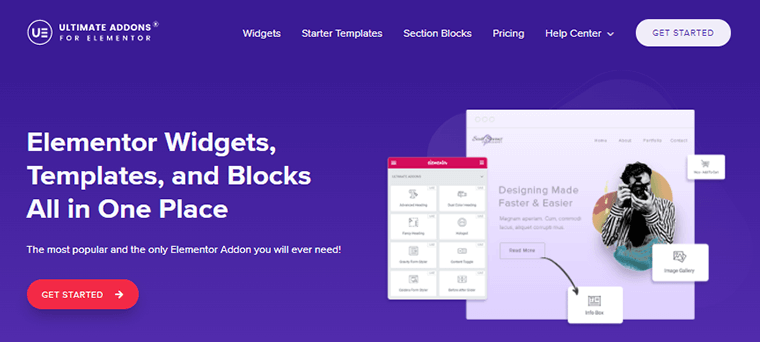
¿Quieres conocerlos? Algunos widgets populares que encontrará son el mega menú, el estilizador de formularios, el formulario de inicio de sesión, el widget de WooCommerce, el cuadro de información, el horario comercial, etc. Todos ellos son personalizables.
Características:
- Contiene más de 100 plantillas para acelerar su flujo de trabajo y crear sitios impresionantes.
- Incluye más de 200 bloques de secciones que puedes arrastrar y soltar en tu sitio y personalizar para darle una nueva apariencia.
- Puede agregar animaciones de partículas atractivas a su sitio web para obtener fondos animados.
- La función de etiquetado blanco puede cambiar el nombre de los complementos y declararlos como suyos con todos los créditos.
- Deje de trabajar repetitivamente reutilizando los diseños de Elementor de un sitio a otro. Esto se llama función de copiar y pegar entre sitios.
Precios:
A diferencia de otros en esta lista, Ultimate Addons para Elementor es una extensión premium . Es decir, debes comprar un plan para obtener acceso a sus widgets y extensiones.
Los planes de precios son:
- Complementos definitivos: $57 por año, $237 por uso de por vida, uso ilimitado del sitio, etc.
- Paquete esencial: $137 por año, $677 para uso de por vida, Ultimate Addons, más de 110 plantillas, Astra Pro, etc.
- Paquete de crecimiento: $187 por año, $937 para uso de por vida, Essential Bundle, Convert Pro, Schema Pro y más.
Avanzando con esta guía de revisión de Elementor, conozcamos sus opciones de atención al cliente.
G. ¿ Qué opciones de atención al cliente ofrece Elementor?
¿Tiene alguna consulta sobre Elementor que quiera discutir con su equipo? Luego, asegúrese de verificar sus opciones de atención al cliente.
Elementor ofrece varias opciones de atención al cliente a sus usuarios. Si está utilizando el complemento gratuito, una forma es publicar su pregunta en el Foro de soporte en WordPress.org.
Para obtener más opciones, visite su sitio y abra la página de Contacto. Contiene una lista de las formas disponibles de contactar al equipo. Además, puedes pasar el cursor sobre el menú Recursos para encontrarlos.
Allí, al abrir la página del Centro de ayuda se proporciona documentación detallada sobre el complemento. Algunas categorías son formularios, widgets, ventanas emergentes, diseños, etc. Además, mira sus tutoriales en vídeo si quieres aprender y mejorar tus habilidades en Elementor.
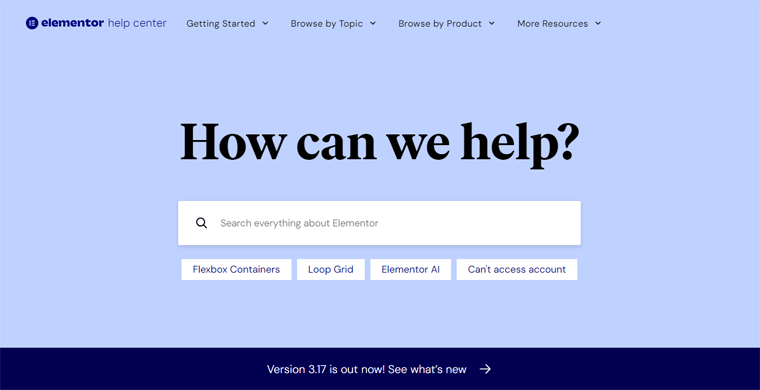
De manera similar, la página de preguntas frecuentes de Elementor contiene respuestas a preguntas comunes relacionadas con los componentes de este creador de páginas y la facturación. Además, puede visitar la página de la Comunidad para conectarse con expertos para obtener aprendizaje, apoyo e inspiración.
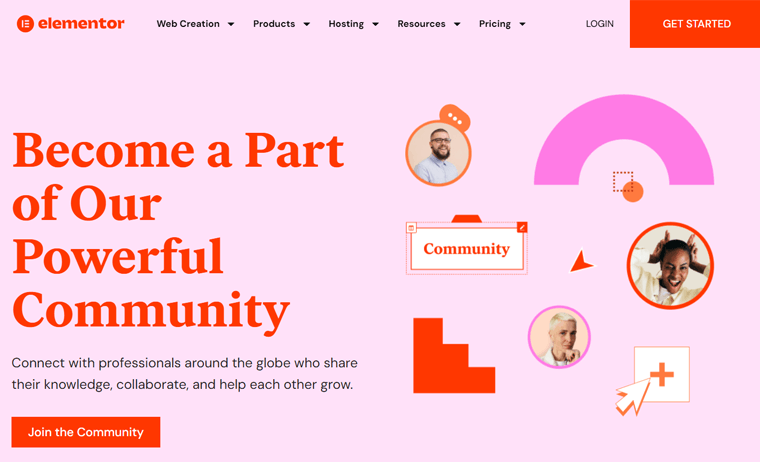
Además, consulte los artículos del blog y los vídeos de los seminarios web para obtener un mejor conocimiento de los expertos. Por último, pero no menos importante, los desarrolladores pueden abrir esta página para obtener explicaciones de las diferentes herramientas de Elementor.
H. Mirando más allá de Elementor: 3 mejores alternativas
Más allá de Elementor, algunos creadores de páginas de WordPress también se destacan para sitios web. Entonces, si desea ver las mejores alternativas de Elementor, eche un vistazo a esta lista.
1. Constructor de castores
Beaver Builder es un creador de páginas limpio y sencillo para sitios web de WordPress. Es conocido por su código liviano y su impacto mínimo en los tiempos de carga de la página.
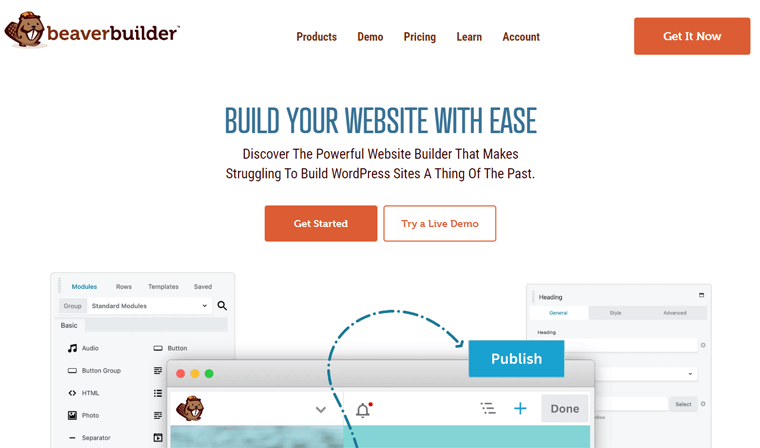
Además, este complemento es fácil de usar para los desarrolladores, ya que estos pueden trabajar con temas y plantillas personalizados. Además, es más compatible con una amplia gama de temas en comparación con Elementor. Por lo tanto, es ideal para autónomos, emprendedores y agencias.
Precios:
Beaver Builder es un complemento gratuito de WordPress como Elementor. El complemento gratuito está presente en el directorio de complementos de WordPress.org para descargar y utilizar. O simplemente instálelo en su sitio.
Para funciones exclusivas, obtenga uno de los siguientes planes de precios premium :
- Estándar: $74 por año, sitios ilimitados, soporte anual y todas las funciones.
- Pro: $149 por año, tema Beaver Builder, capacidades multisitio y funciones estándar.
- Agencia: $299 por año, marca blanca y todas las funciones del plan Pro.
- Ultimate: $409 por año, funciones Beaver Themer Addon, Assistant Pro y Agency.
Encuentra las diferencias entre Beaver Builder y Elementor. Si prefiere Beaver Builder, lea la reseña completa de Beaver Builder. Además, puedes utilizar los mejores temas de WordPress para Beaver Builder y las mejores extensiones de Beaver Builder aquí.
2.divino
Divi es otro creador de páginas visual conocido por su intuición y facilidad de uso. Puede que sea un complemento premium, pero ofrece una licencia de por vida, algo que Elementor no ofrece. Por lo tanto, puede resultar rentable para un uso a largo plazo.
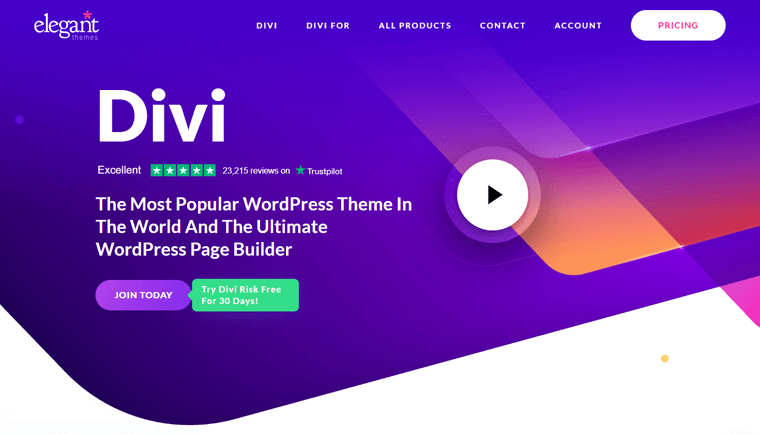
Además, Divi ofrece una amplia biblioteca de diseños y plantillas prediseñadas. El constructor Divi también es altamente personalizable, con opciones de control ajustadas. En última instancia, esto ahorra tiempo en su proceso de diseño web.
Precios:
Divi es un complemento premium de WordPress, a diferencia de Elementor. Por lo tanto, puede elegir uno de los siguientes planes de precios para desbloquear sus capacidades:
- Acceso anual: $89 por año, paquetes de sitios, sitios ilimitados, acceso a Bloom, Monarch y Extra.
- Acceso de por vida: $249 para uso de por vida, soporte de por vida y funciones de acceso anual.
3. Creador de páginas WPBakery
WPBakery Page Builder es un popular complemento de creación de páginas para sitios web de WordPress con un editor de backend y front-end. Esto permite a los usuarios crear y editar contenido directamente desde el área de administración. Por lo tanto, es diferente de Elementor, que solo se centra en el editor visual front-end.
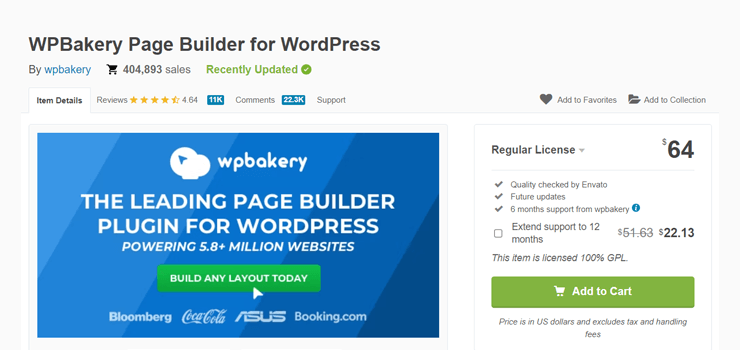
Además, este creador de páginas contiene una gran biblioteca de elementos y plantillas predefinidos. Exactamente, contiene más de 50 elementos de contenido premium, más de 100 diseños, más de 200 complementos de terceros, más de 40 plantillas de diseño de cuadrícula, etc.
Precios:
Al igual que Divi, WPBakery es un creador de páginas premium . Pero está disponible para comprar en el mercado de CodeCanyon. El precio normal es de $64 , que incluye actualizaciones futuras y 6 meses de soporte .
Si desea extender su soporte por hasta 12 meses , entonces el costo total será de $86,13 .
Veredicto final: ¿Es Elementor el mejor creador de páginas de WordPress?
Después de leer esta revisión de Elementor, debería comprender mejor el complemento. Con suerte, ahora podrá determinar si es la opción correcta para su negocio.
En resumen, Elementor es un excelente creador de páginas para crear páginas web visualmente atractivas y altamente personalizables. Se destaca como un complemento versátil y fácil de usar, adecuado para cualquier negocio, incluso sin experiencia en codificación.
En particular, recomendamos comenzar con el plan gratuito Elementor y explorar sus capacidades. Una vez que se sienta cómodo con él y vea su potencial, considere actualizarlo a un plan pago.
Además, puedes comprar un plan pago, teniendo en cuenta su política de garantía de devolución de dinero de 30 días . Entonces, dentro de los 30 días, puedes decidir si continuar usando un plan premium o no.
No olvides marcar este blog como favorito para seguir aprendiendo sobre Elementor.
Si eres principiante en diseño web, lee nuestro tutorial sobre cómo crear un sitio web desde cero.
Preguntas frecuentes (FAQ)
Eche un vistazo a algunas preguntas frecuentes sobre la revisión de Elementor si todavía tiene algunas consultas básicas.
1. ¿Es posible crear encabezados y pies de página personalizados con Elementor?
Sí, puedes crear encabezados y pies de página personalizados con Elementor. Además, puedes editarlos visualmente y agregar efectos de desplazamiento. Pero es posible que necesites un plan pago para acceder a esta funcionalidad.
2. ¿Qué diferencia a las versiones gratuita y Pro de Elementor?
La principal diferencia entre las versiones gratuita y Pro de Elementor es el conjunto de funciones. La versión paga ofrece un conjunto más extenso de efectos de movimiento, plantillas, widgets, etc. Además, ofrece funciones avanzadas como el creador de temas, el creador de WooCommerce, etc.
3. ¿Es Elementor compatible con SEO?
Elementor es uno de los creadores de páginas de WordPress más rápidos que te permite crear páginas atractivas. Esto impacta positivamente el rendimiento SEO de su sitio web. Además, admite la integración con varios complementos, incluidos los complementos SEO de WordPress, para una mayor visibilidad en línea.
4. ¿Existe alguna restricción en la cantidad de páginas que puedo crear en Elementor?
No hay ninguna restricción en la cantidad de páginas que puede crear con Elementor. Puede crear tantas páginas como le permita su proveedor de alojamiento web. Pero recuerde que la velocidad y el rendimiento de su sitio pueden verse afectados por la cantidad de páginas.
5. ¿Elementor funciona sin problemas con el editor Gutenberg?
Sí, claro. Elementor funciona sin problemas con el editor Gutenberg, que es el editor predeterminado de WordPress. Puede utilizar Elementor para diseñar y estilizar sus secciones de contenido y al mismo tiempo beneficiarse de la funcionalidad del editor Gutenberg.
Conclusión: revisión de Elementor
¡Y eso es una envoltura! Hemos realizado una revisión en profundidad de Elementor . Con suerte, Elementor brilla como uno de los mejores complementos de creación de páginas de WordPress.
En general, su interfaz fácil de usar, sus amplias opciones de personalización y sus funciones permiten tanto a los diseñadores web principiantes como a los experimentados crear sitios impresionantes. Además, sus actualizaciones y mejoras en constante evolución lo convierten en una opción confiable para todos.
Si tiene más preguntas o necesita más aclaraciones sobre Elementor, comuníquese con nosotros dejando un comentario a continuación. Estamos aquí para abordar sus consultas en esta revisión de Elementor.
¿Sabías que Elementor tiene su propio servicio de hosting? Obtenga más información sobre Elementor Hosting en este artículo de revisión.
Además, si le gustan artículos como este, explore nuestros otros artículos. Se trata de los mejores complementos de membresía para sitios de Elementor y de cómo agregar feeds de Instagram a Elementor.
Por último, manténgase actualizado con nuestro contenido más reciente siguiéndonos en Facebook y Twitter.
